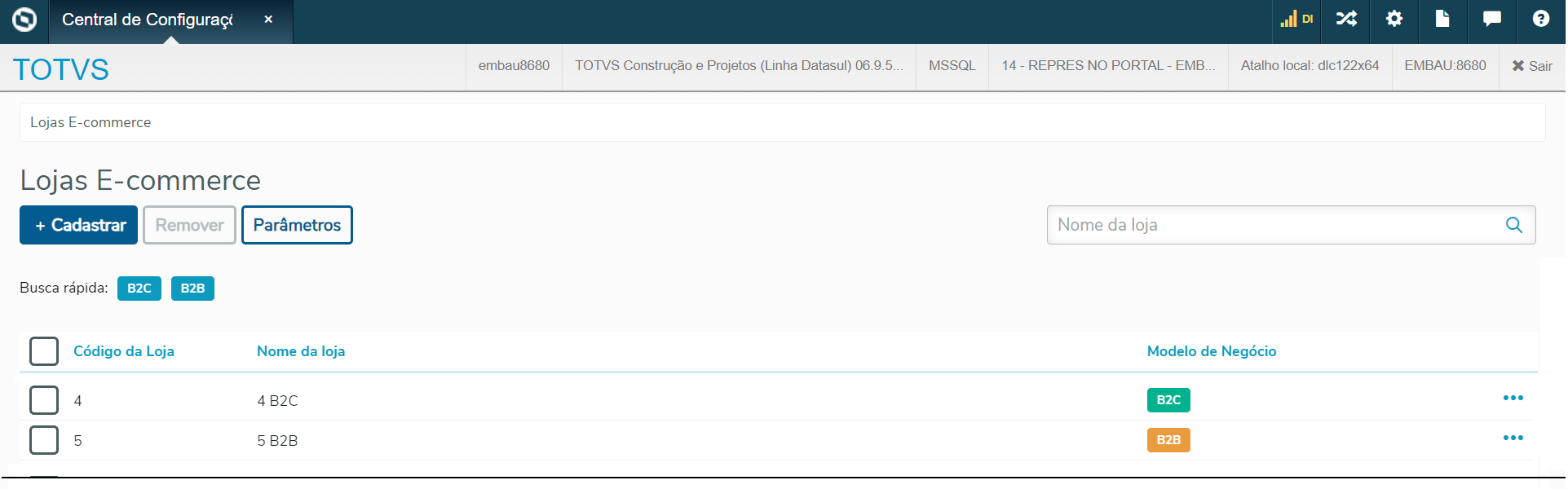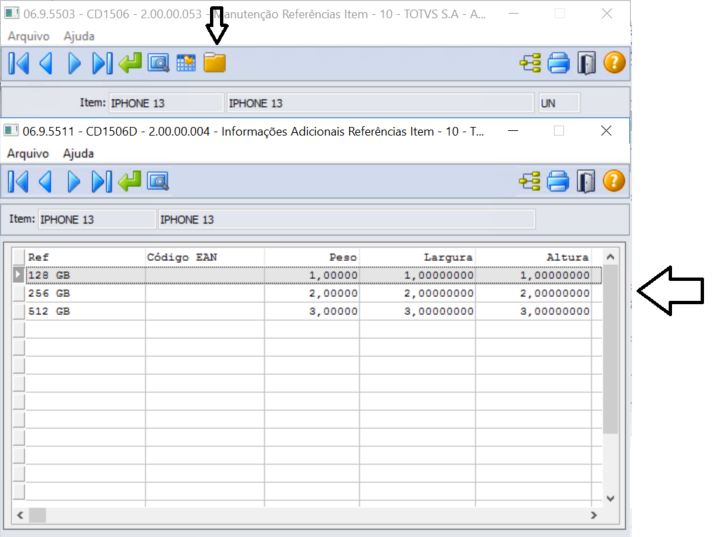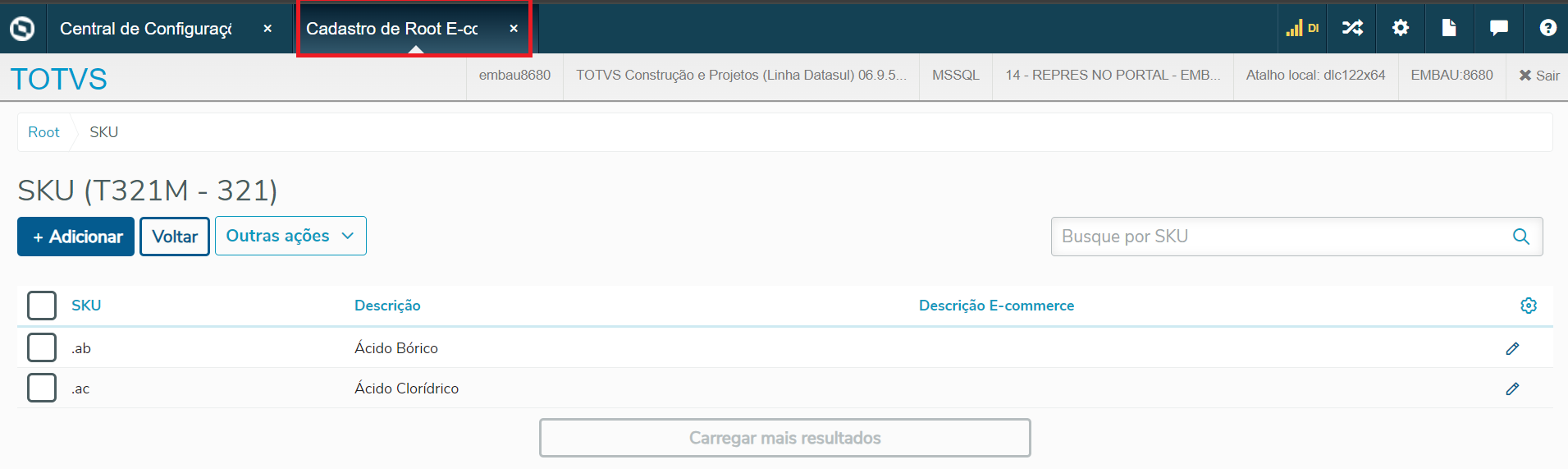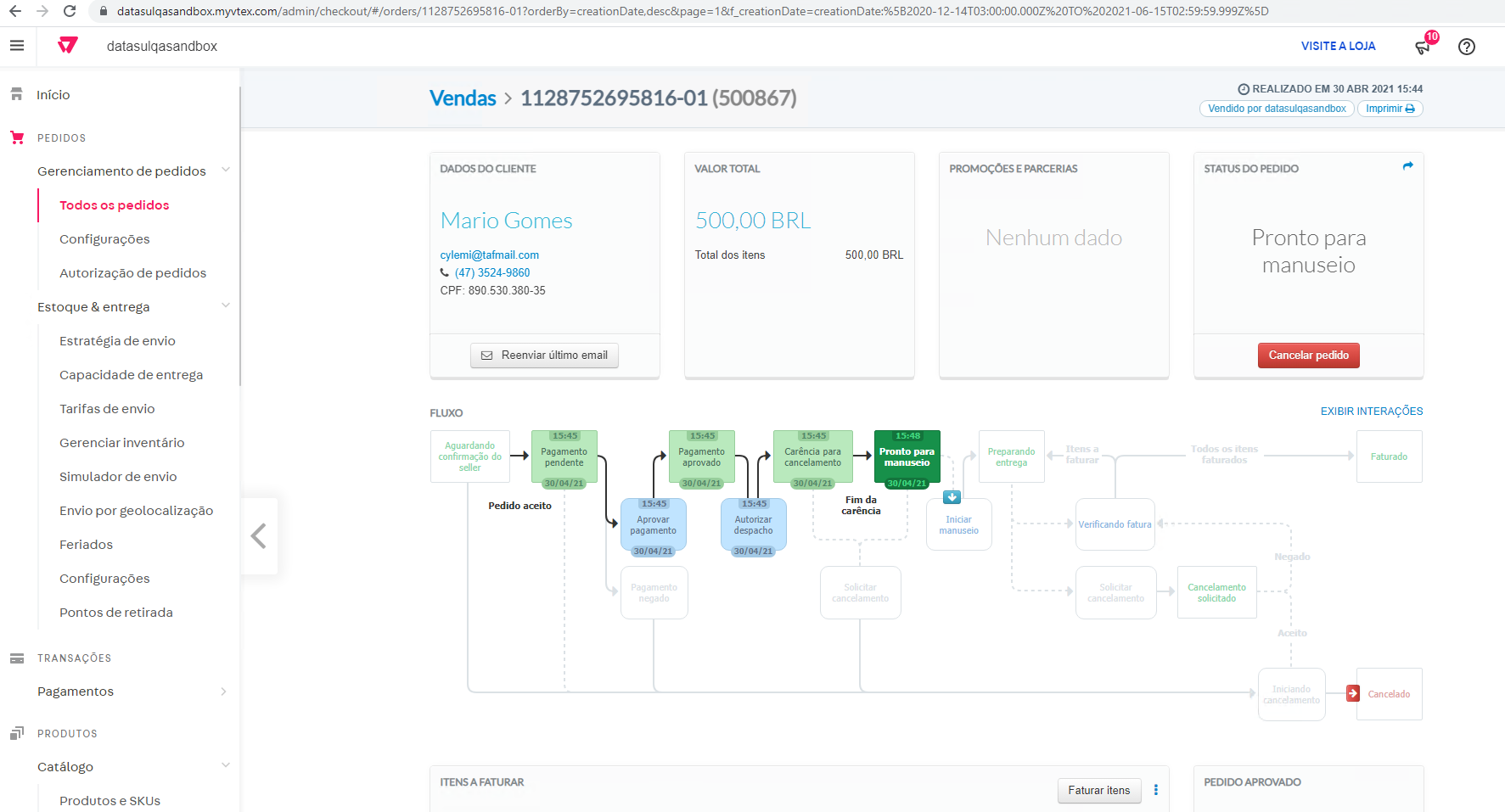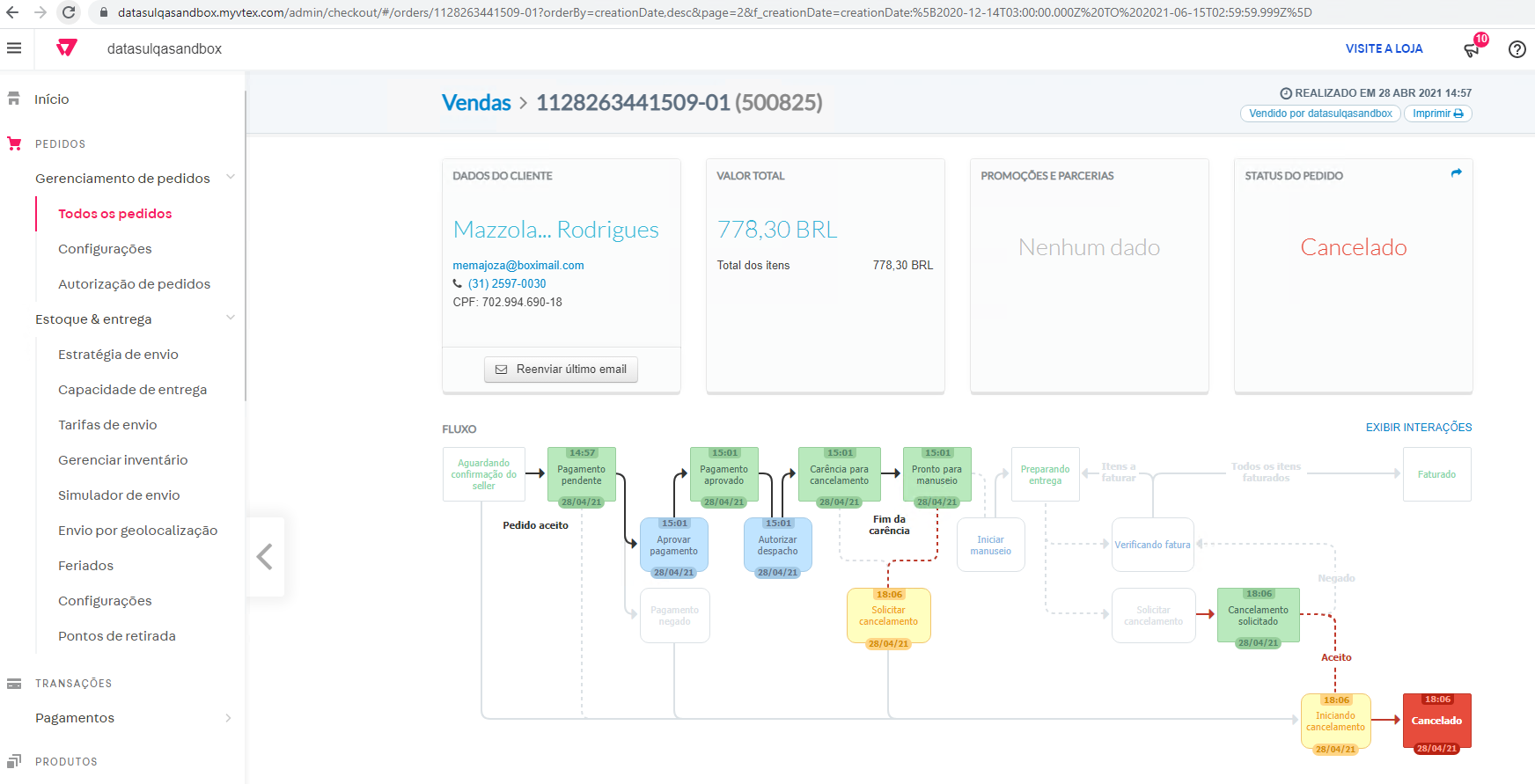Histórico da Página
Integração BackOffice Datasul x E-commerce
A integração entre o BackOffice Datasul e a Plataforma de E-commerce tem como objetivo realizar a comunicação da loja de comércio eletrônico com o ERP Datasul.
| Aviso | ||
|---|---|---|
| ||
Os programas PD0309, PD0310, PD0623, PD0627 e PD0628 estarão disponíveis até a release 12.1.2311 do sistema para utilização com uma loja por modelo de negócio (B2C/B2B). Para suporte a múltiplas lojas por modelo de negócio ou a partir da versão 12.1.2403 deverá ser utilizada a Central de Configurações E-commerce (https://tdn.totvs.com/x/NhvKK). |
Sistemas Envolvidos
Linha VTEX
VTEX: Sistema vertical desenvolvido pela VTEX, empresa do ecossistema TOTVS, que dispõe de módulos e aplicativos voltados para o e-commerce. Com a plataforma Framework VTEX, é possível montar sua própria loja de comércio eletrônico, integrando esta loja com os principais marketplaces disponíveis no mercado.
Linha Datasul (BackOffice)
ERP Datasul: Sistema de BackOffice para gestão de empresas com ênfase no segmento de Manufatura. Disponibiliza módulos de gestão e controle da distribuição com foco nos requisitos comerciais, fiscais e tributários, entre eles: Pedidos de Venda, Faturamento e Embarques.
Integração
A forma de comunicação entre ERP DATASUL e VTEX se dará por meio de mensagens enviadas e recebidas de um Web service RESTful. Os Web services RESTful são serviços construídos com o estilo de arquitetura RESTful. A construção de Web services com a abordagem RESTful está surgindo como uma alternativa popular ao uso de tecnologias baseadas em SOAP para implantação de serviços na Internet, por ser mais leve e ter a capacidade de transmitir dados diretamente via HTTP.
Escopo
A plataforma Framework VTEX é uma plataforma em que o cliente pode montar sua própria loja de comércio eletrônico.
Para estabelecer a estrutura da loja virtual com seus departamentos e itens postos à venda, o ERP deverá fornecer tais informações. A loja virtual estará integrada com o ERP transmitindo para este os clientes e pedidos cadastrados na loja virtual.
O conceito de Marketplace (MP), no comércio eletrônico, é a utilização de uma loja virtual de terceiros para vender os seus produtos. Por meio deste aplicativo, é possível ofertar os produtos da loja nestes marketplaces e gerenciar os pedidos gerados nestes canais em sua própria loja.
O objetivo da integração é possibilitar a integração dos Cadastros de Famílias Comerciais, Itens, Preços do Item, Depósitos e Saldo em Estoque disponível do Datasul para o E-commerce. Assim como, a integração do recebimento de pedidos de venda oriundos do E-commerce e a atualização do status destes pedidos.
Pré-requisitos instalação/implantação/utilização
Datasul
Versão\release 12.1.23
Parâmetros de integração ativo: Cadastros Gerais -> Cadastros Gerais -> Cadastros -> Função: Manutenção Cadastros Gerais Parâmetro Global (CD0101 - Aba Integr II)
Parâmetros de configuração da integração ativo: Menu -> Logística -> Pedidos -> Cadastros -> Função: Manutenção Loja E-commerce (PD0309)
Atualização Parâmetros faturamento (FT0301) > O campo "ICMS Incluso no Preço" deverá estar marcado. O preço de tabela integrado para o e-commerce já possui o ICMS incluso.
Natureza Operação > O campo "Consumidor final" da aba ICMS deverá estar marcado. Os cálculos de impostos são aplicados para vendas com natureza de operação voltada ao consumidor final (pessoa física / pessoa jurídica).
Pagamento via cartão de crédito > Necessário que o modulo de Cobranças Especiais (SCO) esteja implantado.
Instalação/Atualização
Vide tópico Pré-requisitos instalação/implantação/utilização.Datasul
Vide tópico Pré-requisitos instalação/implantação/utilização.Controle de Versão
O grupo TOTVS, representado por suas marcas, administrará as demandas de evolução das mensagens de integração e demais ajustes, acordando junto aos solicitantes o prazo de liberação de release.
Todas as evoluções programadas deverão ser discutidas e aprovadas pelas marcas antes do início do desenvolvimento e somente serão desenvolvidas em caso de concordância das marcas e alinhamento com as diretivas definidas pelo Comitê de Integração TOTVS.
Suporte
O suporte aos recursos da Integração será de responsabilidade de todas as linhas, sendo assim as equipes de suporte dos produtos VTex e Backoffice Datasul estarão aptas a fazer a primeira análise e, quando necessário, repassar para a equipe mais adequada em cada caso.
Observação: Este modelo de suporte está sendo revisado pela TOTVS.
Transações/Entidades/Mensagens únicas
Método | ID | Descrição | Origem | Destino | API |
Cadastros | 01 | Família Comercial | E-commerce | Datasul | apiBusinessFamilyPublic |
| 02 | Itens (Root) | E-commerce | Datasul | apiProductPublic | |
| 03 | Itens (Referência) Itens (Root/SKU) | E-commerce | Datasul | apiProductSkuPublic apiProductRootSkuPublic | |
| 04 | Preço Item | E-commerce | Datasul | priceItemPublic | |
| 05 | Tabela Preço | E-commerce | Datasul | priceTablePublic | |
| 06 | Saldo Estoque | E-commerce | Datasul | stockBalancePublic | |
Processos | 01 | Receber pedidos | E-commerce | Datasul | apiOrdersPublic |
| 02 | Receber clientes | E-commerce | Datasul | apiCustomerPublic | |
| 03 | Cancelar Pedido | E-commerce | Datasul | apiOrdersPublic | |
| 04 | Atualizar NF-e | E-commerce | Datasul | apiInvoicePublic |
Fluxo das Informações
Os cadastros devem ser realizados no ERP Datasul e replicados para o E-commerce, por meio do TOTVS Connector. Importante ressaltar que, qualquer movimentação na plataforma do E-commerce (inclusão, alteração, eliminação) não é replicada para o ERP Datasul.
No programa Categoria x Itens E-commerce - PD0623, é possível definir todas as famílias comercias (Categoria) e seus respectivos itens (Produtos) que serão enviados ao E-commerce.
Importante ressaltar que, os itens que serão enviados para ao E-commerce precisam obrigatoriamente estarem cadastrados no programa Tabela Preço - CD1508, este cadastro é necessário, pois o preço do produto no E-commerce é o valor informado no campo Preço FOB do programa CD1508. E a tabela de preço ao quais os itens estão vinculados devem estar cadastradas no programa Loja x Tabelas de Preço E-commerce - PD0627 ou para versões superiores a 12.1.2311 utilizar o cadastro da Central de Configurações E-commerce
Para que o saldo disponível em estoque do item seja enviado ao E-commerce, é necessário que este possua saldo em estoque disponível, caso o item não possua saldo, é possível realizar o cadastro por meio do programa Transações Diversas Estoque - CE0220. E necessário também cadastrar o depósito por meio do programa Loja x Depósitos - E-commerce - PD0628 ou para versões superiores a 12.1.2311 utilizar o cadastro da Central de Configurações E-commerce, para o envio do saldo do item. Somente será enviado para o e-commerce o saldo em estoque disponível para depósitos associados a loja e para itens que foram destacados para serem enviados para o e-commerce, conforme configurado na Central de Configurações E-commerce.
Conceito de Grade por ROOT x SKU ao invés de Grade por Referência
- Configuração disponível nos parâmetros da Central de Configurações E-commerce, quando ativo, significa que empresa deixa de utilizar o conceito padrão de grade por referência, e passa a utilizar o conceito de grade por Root e SKU, mais detalhes em Cadastro de Root E-commerce.
Controle do saldo em estoque
Para melhor assertividade no controle dos estoques, o cliente deverá considerar uma das opções abaixo:
- Clientes que trabalham com alocação lógica no pedido devem ter um depósito exclusivo para vendas na Loja ou Marketplace, não poderão trabalhar com mais de um depósito.
- Clientes que trabalham com alocação física automática – o sistema já irá fazer o tratamento correto.
- Clientes que trabalham com alocação física manual – a alocação será feita de forma automática para os pedidos com origem igual ao E-commerce.
- Os clientes que forem implantar a integração com E-commerce e não trabalharem com alocação no pedido terão que marcar o parâmetro para alocação física – manual e o parâmetro “Realocação Física/Lógica” deverá igual a Não Obrigatória. Desta forma não irá impactar na rotina atual, ou seja, não irá impactar a implantação de pedidos cuja a origem seja diferente de E-commerce e, para os pedidos com origem E-commerce o tratamento para baixa do estoque será feita de forma correta.
Cadastros
Realizar as parametrizações na Central de Central de Configurações E-commerce, essa rotina nova em HTML substituí alguns dos cadastros descritos mais abaixo que não estão mais disponíveis à partir da 12.1.2307.
1) Cadastro e Consulta de múltiplas lojas:
2) Parâmetros Gerais E-commerce:
2) Configuração dos parâmetros da Loja e associação dos Estabelecimentos, Tabelas de Preço, Depósitos, Categorias/Itens e Clientes (Esse somente para lojas no modelo de negócio B2B) :
- Código Loja: Código da Loja.
- Nome Loja: Descrição da loja.
- Grupo Cliente: O grupo cliente padrão será utilizado para a inclusão de clientes no ERP, durante a implantação do pedido oriundo do E-commerce no ERP Datasul. As informações que serão consideradas são: Natureza, Portador, Modalidade, Representante, Atividade, Tipo Receita/Despesa e Percentual de Desconto. Estas informações podem ser consultadas por meio do programa CD0701 (Manutenção Grupo Cliente).
| Nota | ||
|---|---|---|
| ||
| Para evitar divergência entre o número de parcelas das duplicatas emitidas pelo faturamento com pedidos emitidos com método de pagamento Boleto, Transferência ou Cartão de Crédito, é pré requisito que no grupo de cliente usado no e-commerce tenha a condição de pagamento do tipo à vista. |
- Completa Pedido: Define se o pedido oriundo do E-commerce entrará no ERP Datasul completo.
- Assume número do pedido da loja: Altera o número do pedido cliente para o número do pedido da loja.
- Não permite entrada do pedido se a sugestão automática não encontrar regra: Ao marcar essa opção, se algum item do pedido não tiver sua natureza de operação alterada por alguma natureza da regra da sugestão automática de natureza de operação, o pedido não entrará no ERP, sendo rejeitado com a mensagem: 57382 - Natureza operação não encontrada com a sugestão automática.
Obs.: Esse erro será apresentado no log do Connector. Após inserir regra que atenda o item rejeitado, o pedido será reprocessado e integrado.
- Crédito: Indica o crédito que novos clientes implantados a partir da integração irão possuir no sistema. Este campo possui a mesma funcionalidade do campo Crédito da funcionalidade Informações Crédito Clientes (CM0102).
- Código Loja: Informar a loja que será utilizada na integração
- Estabelecimento: Informar o estabelecimento que será utilizado na integração.
- Natureza de operação: Informar neste campo a natureza de operação estadual que será utilizada durante a implantação do pedido de venda no ERP Datasul.
- Natureza de operação interestadual: Informar neste campo a natureza de operação interestadual que será utilizada durante a implantação do pedido de venda no ERP Datasul.
Natureza Operação Brinde: Informar neste campo uma natureza de operação estadual que será utilizada durante a implantação do pedido de venda de brinde no Datasul.
Natureza Interestadual Brinde: Informar neste campo uma natureza de operação interestadual que será utilizada durante a implantação do pedido de venda de brinde no Datasul.
- Tipo Op. Venda: Caso esteja habilitada a funcionalidade de sugestão automática da natureza de operação, durante a implantação do pedido de venda, será realizada a sugestão da natureza de operação de acordo com a regra que foi parametrizada para o tipo de operação de venda informada neste campo. Documentação: DPED0082 - Sugestão Automática da Natureza de Operação
Família Comercial:
Para que a integração do cadastro de Família Comercial (Categoria no contexto E-commerce) seja realizada, é obrigatório:
- Integração E-commerce ativada no programa CD0101.
Além disso, é necessário cadastrar esta família comercial no programa Categoria x Itens E-commerce - PD0623,
- Ao cadastrar uma família comercial (Categoria no contexto E-commerce), todos os itens vinculados a esta família serão automaticamente apresentados em tela.
As famílias comerciais (no contexto E-commerce possuem a descrição de categorias), enviadas do ERP Datasul para o E-commerce, poderão ser consultadas no manager do E-commerce, por meio do menu: Produtos → Catálogo → Categorias:
Item:
Para que o itens do ERP Datasul sejam enviados para o E-commerce, é obrigatório que o item esteja informado no programa Categoria x Itens E-commerce - PD0623, no GRID inferior direito do programa:
| Nota | ||
|---|---|---|
| ||
Esse cadastro está |
- A imagem acima é uma demonstração de que os itens 900100, 900101, 900102, 900103, 900104, 900105,900107, 900200 e 900201 serão considerados na integração com o E-commerce.
- O item FORNOELETRICO não estará sendo considerado na integração com o E-commerce, pois o GRID inferior esquerdo é somente para apresentar todos os itens que estão vinculados a categoria selecionada, no GRID inferior direito são os itens que foram selecionados para integração.
Caso necessário, é possível informar para os itens que serão enviados ao E-commerce, o código EAN/GTIN por meio do campo Cód GTIN (TRIB), que está localizado no programa Atualização Itens Faturamento - CD0903, aba "Fiscal". As dimensões do item podem serem informadas na aba "Inf Complem".
- Para itens com referência, o código EAN/GTIN e suas respectivas dimensões são informadas no programa Manutenção Referências Itens - CD1506 por meio do botão "Informações Adicionais Referências Item".
- Para relacionar itens controlados por referência, primeiramente é necessário que as referências tenham sido vinculadas ao item no programa Manutenção Referências Itens - CD1506, caso contrário, ao tentar relacionar um item uma mensagem será exibida: "Código 57422, Existem item(s) que possui tipo de controle de estoque por referência, mas não foi encontrado nenhuma referência vinculada no programa Manutenção Referências Item(CD1506)".
Utilizando o conceito de Root/SKU ao invés do conceito padrão por Referência:
Por meio do Cadastro Root E-commerce é possível informar as grades para associação dos itens e os itens por grade.
Informando os itens por grade (Root):
Os itens enviados do ERP Datasul para o E-commerce, poderão ser consultados no manager do E-commerce, por meio do menu: Produtos → Catálogo → Produtos e SKUs:
Preço/Tabela de Preço:
Para que a integração da atualização do preço do item seja realizada, é obrigatório:
- Integração E-commerce ativada no programa Atualização Parâmetro Global - CD0101.
- As tabelas de preço que serão utilizadas na integração com o E-commerce precisam ser vinculadas no programa Loja x Tabelas de Preço E-commerce - PD0627, Central de Configurações E-commerce)
- Definir os itens que serão considerados na integração com o E-commerce por meio do programa Categoria x Itens E-commerce - PD0623.,
Além disso, é necessário cadastrar os preços para todos os itens que serão enviados para o E-commerce, por meio do programa Tabela Preço - CD1508:
- O Preço do item que será considerado ao enviar o registro para o E-commerce, é o valor informado no campo Preço FOB do programa CD1508.
Os preços enviados do BackOffice Datasul para o E-commerce, poderão ser consultados no manager do E-commerce, por meio do menu: Produtos → Preços → Lista de preços:
Saldo em Estoque:
Para que a integração da atualização do saldo em estoque disponível dos itens seja realizada, é obrigatório:
- Integração E-commerce ativada no programa CD0101.
O cadastro de saldo em estoque poderá ser realizado por meio do programa Transações Diversas Estoque - CE0220:
- Os itens que serão integrados, deverão estar com saldo em estoque cadastrados para os depósitos informados no programa Loja x Depósitos E-commerce - PD0628, Central de Configurações E-commerce)
- Somente será enviado o saldo em estoque dos itens que estão informados no programa Categoria x Itens E-commerce - PD0623 e dos depósitos informados no programa Loja x Depósitos E-Commerce - PD0628
O saldo em estoque que foi enviado do ERP Datasul para o E-commerce, poderá ser consultado no manager do E-commerce, por meio do menu: Pedidos → Estoque & entrega → Gerenciar inventário:
Recepção do Pedido de Venda:
Para que a recepção do pedido de venda seja realizada é obrigatório:
- Integração E-commerce ativada no programa Atualização Parâmetro Global - CD0101
- Vincular o ID da transportadora cadastrada no E-commerce por meio do campo “ID E-commerce” presente no programa Transportadores - CD0402, na aba "Fretes". Caso o ID da transportadora não esteja cadastrado no ERP Datasul, o pedido não será importado com sucesso no ERP Datasul.
- É necessário cadastrar o intermediador (marketplace onde foi realizada a compra do pedido), como um representante no ERP Datasul. Por exemplo, se o pedido foi realizado no marketplace da "Loja A", a "Loja A" deverá ser cadastrada como sendo um representante no ERP Datasul.
- Necessário também que existam métodos de pagamentos cadastrados no programa Cadastro de Métodos de Pagamento E-commerce (mpd.html.paymentmethodecommerce), de acordo com os métodos de pagamentos que foram disponibilizados no e-commerce, como por exemplo: boleto, transferência bancária, cartão de crédito ou faturado.
- Acesse a documentação Parametrização - Premissas para verificar as premissas necessárias para integração e-commerce.
- A política comercial cadastrada no manager E-commerce deverá estar cadastrada no ERP Datasul, a política comercial poderá ser consultada no manager do E-commerce, por meio do menu: CONFIGURAÇÕES DA LOJA → Políticas Comerciais, e a política comercial do E-commerce deverá ser vinculada a uma tabela de preço no ERP Datasul por meio do botão "Políticas Comerciais" do programa CD1508:
- No programa Consulta Informações do Pedido de Venda - PD1001, na aba "Geral", é possível consultar no campo Pedido Repres o número do pedido de venda no VTex. E na aba "Sit", no campo Mét. Pgt, o método de pagamento que foi utilizado para este pedido.
Funcionamento dos tipos de métodos de pagamento
Tipo Método de Pagamento Integração de Título a Receber Funcionamento Boleto No Pedido de Venda Será integrado um título a receber por pedido de venda com origem "PEDVDA".
Informações obrigatórias: Espécie, Série Fiscal, Portador e Carteira
Informações opcionais: Cliente e Representante Deverá ser informada um espécie de título do módulo de contas a receber parametrizada com os campos Contabilização = Não e Gera Antecipação = Sim (exemplo abaixo).
Deverá ser informada uma série fiscal cadastrada no programa UTB113AA.
Deverão ser informados um portador e carteira cadastrados e compatíveis com o banco emissor do boleto proveniente da plataforma VTex.
Quando o título a receber integrado for liquidado integralmente, o pedido de venda será liberado para faturamento e será criada uma antecipação para o cliente com origem PEDVDA vinculada ao respectivo pedido.
O título a receber proveniente do faturamento (nota fiscal) também será integrado ao módulo de contas a receber e será liquidado automaticamente na integração, usando a antecipação gerada na liquidação da baixa do título do boleto.
Esta liquidação automática poderá ser desativada no programa ACR009AA, desmarcando a opção "Abater Antecip PEDVDA Automaticamente" (abaixo).
Importante: Para pagamento com métodos de pagamento "Boleto", a plataforma da VTex informa o número bancário (nosso número). Desta forma, é possível usar a rotina de retorno de cobrança escritural para liquidar os títulos.
Transferência Bancária No Pedido de Venda O funcionamento do tipo de método de pagamento "Transferência Bancária" é idêntica ao tipo de método de pagamento "Boleto" descrito acima. A única diferença é que a plataforma não informa o número bancário (porque não existe) e as liquidações deverão ser feitas manualmente no módulo de Contas a Receber. Cartão de Crédito Na Nota Fiscal No tipo de método de pagamento "Cartão de Crédito", o risco de crédito é assumido pela Administradora de Cartão, portanto, o pedido entra liberado para faturamento e os títulos são integrados a partir da nota fiscal. Além do módulo de Contas a Receber, as vendas com cartão de crédito são integradas com o módulo de Cobranças Especiais que controlará o parcelamento da venda e o percentual de comissão retida pelas administradoras. Informações obrigatórias: Portador, Carteira, Administradora e Bandeira. O cadastro de Administradora/Carteira deverá ser feito no programa ACR002AA. Informação opcional: Representante. Faturado Na Nota Fiscal No tipo de método de pagamento "Faturado", o pedido de venda deverá ter seu crédito aprovado para liberá-lo para faturamento e o título a receber será integrado a partir do faturamento (nota fiscal). Este deverá ser o tipo de método de pagamento quando se estiver trabalhando com Marketplaces, em que este recebe os valores do consumidor final e os repassa periodicamente para a empresa vendedora. Informações obrigatórias: Portador e Carteira Informação opcional: Cliente e Representante. Importante:
Estorno de títulos a receber e cancelamento de pedido de venda:
Para títulos a receber integrados a partir do pedido de venda (Boleto e Transferência Bancária) é possível estornar os títulos não pagos por meio do programa ACR546AA (abaixo). Este programa estornará os títulos a receber e cancelará o pedido de venda. Esta opção foi criada para facilitar o controle dos pagamento com boleto e transferência bancária, pois ocorre frequentemente que o cliente desiste da compra e não efetua o pagamento. Selecionar a opção "Somente títulos origem PEDVDA".
Os pedidos disponíveis no E-commerce, poderão ser consultados no manager do E-commerce, por meio do menu: Pedidos → Gerenciamento de pedidos → Todos os pedidos:
Atualização da situação do Pedido de Venda:
Para a atualização da situação do pedido de venda, é obrigatório:
- Integração E-commerce ativada no programa CD0101.
A atualização da situação do pedido de venda no E-commerce é realizada em dois momentos:
- Pedidos cancelados no ERP Datasul
- Pedidos faturados no ERP Datasul
A situação dos pedidos disponíveis no ERP Datasul, poderão ser consultados no manager do E-commerce, por meio do menu: Pedidos → Gerenciamento de pedidos → Todos os pedidos, selecionar um dos pedidos listados para que seja possível verificar a situação do pedido selecionado:
Envio da Nota Fiscal para o E-commerce:
Após o envio da nota fiscal para o E-commerce, o fluxo do pedido no E-commerce é atualizado para "Faturado" e é possível consultar em FATURA o número da nota fiscal e o seu respectivo valor:
Pedido cancelado no ERP Datasul:
Após o cancelamento do pedido no ERP Datasul, o pedido será cancelado também no E-commerce:
Limitações / Restrições Gerais
- Ao eliminar um registro no E-commerce, este registro não será eliminado automaticamente no ERP Datasul.
- Itens vinculados ao E-commerce não poderão ter seus códigos e/ou unidades de medidas alteradas pelo programa CD0205 - Alteração Códigos Unidades Itens. Isso porque não altera o código do item na tabela item-integr-loja. Ficando o registro nela com o código do item antigo "perdido". Caso seja necessário alteração de um item E-commece recomendamos a criação de um novo item com o novo código no sistema. Em última instância, caso não seja possível criar um novo item, deverá ser desvinculado do E-commerce e realizada a alteração pelo CD0205.
Links
- Rotinas - Documentação de todos os programas da integração e-commerce
- Parametrização - Premissas - Documentação dos procedimentos que devem serem realizados para que a integração e-commerce ocorra
- Central de Configurações E-commerce - Manutenção e configuração por loja dos dados utilizado para integrar com o e-commerce.
- Cadastro de Root E-commerce - Manutenção e configuração das grades e itens no modelo Root x SKU.
- Fluxo - Boleto e Transferência Bancária - Documentação do fluxo de um pedido com o método de pagamento boleto/transferência bancária
- Fluxo - Cartão de Crédito - Documentação do fluxo de um pedido com o método de pagamento cartão de crédito/débito
- Fluxo - Faturado ou Intermediador - Documentação do fluxo de um pedido com o método de pagamento faturado
- Rotas REST - E-commerce - Documentação das rotas envolvidas na integração e-commerce
- DT Nova rota na API pública de Simulação de Impostos para Ecommerce B2B
- DT Nova rota na API pública de Notas Fiscais de Ecommerce Autorizadas para Ecommerce B2B
INTEGRAÇÃO <NOME DO REQUISITO> X <VERTICAL/MÓDULO YYY>
Contexto de negócio (Introdução)
Contextualização sobre do que se trata a área em que iremos dissertar tal integração.
Seu negócio, sua gestão, complexidade, o que está envolvido (em demais áreas), processos, etc. Tais explanações não precisam citar ferramentas (softwares) e sim as expectativas e resultados do uso de um sistema informatizado.
Interessante citar as tendências e necessidades de mercado, o quê, em geral, os software proporcionam (destinam/propósito), principais recursos, etc, e motivos que levaram a criar a integração (em outros termos, o porquê de integrar).
Sistemas Envolvidos
Descrição dos sistemas envolvidos no contexto de negócio (e que serão envolvidos na integração).
- Sistema/Módulo vertical - Qual o módulo, qual marca, suas principais características, funcionalidades, escopo do módulo, etc
- BackOffice(s) - Qual(ais) marca(s), o que o ERP engloba, quais são seus pontos fortes, funcionalidades, etc, explanações principalmente no que diz respeito às funcionalidades do ERP que serão utilizadas pela integração (mas sem citar a integração)
Integração
O que levou a criação da integração / o porquê da integração (Finalidade/Objetivo), de forma macro, o que será integrado do, por exemplo, Vertical com o ERP (BackOffice)
Explique o contexto de negócio ou do problema na qual esta integração estará inserida. Isto inclui o funcionamento da(s) ponta(s) envolvida(s).
Apresentar a integração como uma melhoria para o cenário ou como uma solução para o problema.
- Premissas
Gerais, do Vertical, do BackOffice e dos demais artefatos/sistemas envolvidos
Premissas Gerais
Premissas A
Premissas B
- Arquitetura (Tecnologia)
Escopo
Descreva, dado o contexto, qual o escopo de atuação da integração. Cite as áreas/perfis de usuários e funções impactadas. Se existe uma parte do contexto de negócio que a integração não tenta resolver, deixe explícito.
Defina exatamente o que a integração FAZ, o que ela NÃO FAZ e a sua finalidade.
[O conteúdo poderá estar disponível na ferramenta PMS – Painel de Gestão de Projetos, opção Plano do Projeto]
Como são os processos os que serão integrados, mas com uma visão geral e não só o ponto de integração caso contrário a homologação [ou outro que pegar o documento] não saberá do que se trata no sistema vertical, de forma sucinta, como funciona e o(s) ponto(s) de integração.
Citar a responsabilidade de cada produto.
Descrever com mais detalhes sobre o que será integrado (mas não ser especialista nas entidades/processos, pois suas particularidades serão descritas posteriormente) incluindo diagramas, prints, imagens, etc o que for interessante para auxiliar o entendimento.
Interessante aqui a inclusão de diagramas, imagens, lógicas, fluxo(s) do(s) processo(s) o que considerar interessante e agregador ao documento e ao escopo.
Pré-requisitos instalação/implantação/utilização
Relacione quais são os pré-requisitos (técnicos ou de negócio) para a integração. Este tópico não deve incluir informações da implantação normal do módulo, mas apenas informações específicas da integração. É como se este tópico já partisse do princípio que o módulo que será integrado já está normalmente instalado.
Entre os tópicos deste tópico podemos citar:
- Versões mínimas de produtos.
- Módulos ou programas que geram informações necessárias a integração. Muitas vezes a integração partirá de informações que somente são trabalhadas em um determinado programa ou processo, que deverá estar em uso no cliente.
- Ferramentas que são necessárias a integração, como: EAI, ESB, servidor de WebService etc.
- Aspectos legais nos quais as partes envolvidas na integração devem estar inseridas, caso as informações envolvidas sejam utilizadas para o cumprimento de alguma lei específica.
- Requisitos de hardware ou Software, como servidores, link de internet, capacidade de armazenamento e memória, sistema operacional.
Datasul
Insira aqui as informações pertinentes a Datasul.
Logix
Insira aqui as informações pertinentes ao Logix.
Protheus
Insira aqui as informações pertinentes ao Protheus.
RM
Insira aqui as informações pertinentes ao RM.
Instalação/Atualização
Este tópico tem por objetivo orientar a instalação da integração, visando o seu funcionamento completo. Instalação de produtos ou ferramentas necessárias podem referenciar outros documentos existentes, desde que estejam disponíveis no repositório de documentação da TOTVS ou sejam enviados junto com o documento da integração em si. As informações mínimas necessárias para teste tópico são:
- Procedimentos que devem ser observados quando um dos produtos for atualizado.
- Configuração necessária que deve ser realizada em arquivos de configuração ou programas de parâmetros etc.
- Arquivos diversos que devem ser mantidos em determinados locais para o funcionamento da integração, exemplo: xml, xsd.
- Atualizações necessárias em banco de dados ou instruções para que elas sejam feitas.
- Processos, módulos ou programas que precisam ser instalados ou atualizados. Deve ser definida a versão mínima necessária dos programas envolvidos.
- Ferramentas, servidores ou serviços que precisam ser disponibilizados e configurados, o que pode gerar necessidade de novo hardware ou aumento de capacidade. Exemplo: serviço de WebService.
- Instruções para habilitar a comunicação da ferramenta EAI entre as partes, quais rotas devem ser definidas ou como as transações devem ser habilitadas.
Observação: evite o uso de Prints de telas, facilitando, assim, o trabalho de tradução e versionamento deste documento.
Datasul
Insira aqui as informações pertinentes a Datasul.
Logix
Insira aqui as informações pertinentes ao Logix.
Protheus
Insira aqui as informações pertinentes ao Protheus.
RM
Insira aqui as informações pertinentes ao RM.
Controle de Versão
O grupo TOTVS, representado por suas marcas, irá administrar as demandas de evolução dos layouts e demais ajustes, acordando junto aos solicitantes o prazo de liberação de release.
Todas as evoluções programadas deverão ser discutidas e aprovadas pelas marcas antes do início do desenvolvimento e somente serão desenvolvidas em caso de concordância das marcas e alinhamento com as diretivas definidas pelo Comitê de Integração TOTVS.
Suporte
O suporte aos recursos da Integração será de responsabilidade de todas as linhas, sendo assim as equipes de suporte dos produtos RM Conector e Backoffice Protheus estarão aptas a fazer a primeira análise e, quando necessário, repassar para a equipe mais adequada em cada caso.
Observação: Este modelo de suporte está sendo revisado pela TOTVS.
Transações/Entidades/Mensagens únicas
Apresente quais as transações/entidades que são trocadas e quem envia a informação para quem. Pode (e recomenda-se) ter um diagrama, uma tabela ou afins que apresente este fluxo.
Relacione quais são as mensagem únicas (TOTVSMessage) utilizadas e qual o seu relacionamento com as entidades já existentes do ERPs envolvidos.
Exemplos:
Método | ID | Descrição | Origem | Destino | XSD (versões podem variar) |
Cadastros | 01 | Cliente/Fornecedor | RM | Protheus | CustomerVendor_1_000.xsd |
02 | Moeda | RM | Protheus | Currency_1_000.xsd | |
03 | Unidade de Medida | RM | Protheus | UnitOfMeasure_1_000.xsd | |
04 | Produto | RM | Protheus | Item_?_000.xsd | |
05 | Centro de Custo | RM | Protheus | CostCenter_1_000.xsd | |
06 | Ativos | RM | Protheus | NOVA, Ativo fixo | |
07 | Funcionários | RM | Protheus | Employee_1_000.xsd | |
08 | Projeto | RM | Protheus | Project_1_000.xsd | |
09 | Obra | RM | Protheus | SubProject_1_000.xsd | |
10 | Tarefa | RM | Protheus | TaskProject_1_000.xsd | |
11 | Meio de Pagamento | RM | Protheus | ?????.xsd | |
12 | Condições de pagamento | RM | Protheus | PaymentCondition_1_000.xsd | |
13 | Coligada* | RM | Protheus | Company_1_000.xsd | |
14 | Filial* | RM | Protheus | Branch_2_000.xsd | |
Processos | 15 | Solicitações (compras/armazém) | Protheus | RM | Request_1_000.xsd |
16 | Cancelar movimento (solicitação, OS, etc) | Protheus | RM | CancelRequest_1_000.xsd | |
17 | Cancelar movimento (solicitação, OS, etc) | RM | Protheus | CancelRequest_1_000.xsd | |
18 | Baixa de estoque | Protheus | RM | Request_1_000.xsd | |
19 | Baixa de estoque | RM | Protheus | Request_1_000.xsd | |
20 | Consulta Saldo | Protheus | RM |
| |
21 | Apropriação de custos |
|
| Request _1_000.xsd | |
22 | Geração de OS |
|
|
| |
23 | Consulta de OS |
|
|
| |
24 | Ampliação patrimonial |
|
|
|
Fluxo das Informações
Para cada fluxo de informação descreva, se necessário, alterações de comportamento que o respectivo produto irá sofrer. Por exemplo: quando o Logix recebe o PEDIDO de OUTRO ERP, este pedido não poderá ser alterado no Logix.
Liste quais as entidades integradas e como é o mapeamento entre as diferentes estruturas. Por exemplo: Classe no sistema A vira categoria no sistema B, o campo X é refletido no campo Y etc.
Liste quais transações/operações a integração fará com as entidades relacionadas. Exemplo: Insert de PEDIDO, Insert, update de ITEM, buscar saldo em estoque do ITEM no dia X ou buscar dados do FUNCIONÁRIO.
Cadastros
Descreva características gerais do fluxo de informações e que serão comuns para este tipo de entidade. Características particulares para cada entidade deverão ser citadas em tópicos específicos de cada entidade.
Sempre que existir (a sugestão é sempre criar) e for agregador ao documento acrescentar aqui os diagramas/imagens ou até mesmo colocar tais diagramas diretamente na especificação dos processos
Em seguida faça uma descrição para cada um dos fluxos para cada entidade
<Transação/Entidade>
Identificador da Mensagem: <mensagem>
Versão: <versão>
Módulo <marca 1>: <BackOffice – Gestão xxxxxxx>
Módulo <marca 2>: <SIGAXXX>
Tipo de Envio: <Assíncrona/Síncrona>
Mensagem Padrão | PROTHEUS | RM | ||
Tabela | Campo | Tabela | Campo | |
Code | CTO990 | CTO_SIMB | GMOEDA | SIMBOLO * |
Description | CTO990 | CTO_DESC | GMOEDA | DESCRICAO |
Symbol | CTO990 | CTO_SIMB | GMOEDA | SIMBOLO |
Notas:
Observações sobre comportamento desta mensagem ou dos processos envolvidos nela/para ela
A seguir descrever as variações, particularidades da mensagem e processos (integração) de acordo com cada marca
Limitações/Restrições
Descreva limitações e restrições para a integração que está sendo descrita.
Processos
Descreva características gerais do fluxo de informações e que serão comuns para este tipo de entidade. Características particulares para cada entidade deverão ser citadas em tópicos específicos de cada entidade.
Sempre que existir (a sugestão é sempre criar) e for agregador ao documento acrescentar aqui os diagramas/imagens ou até mesmo colocar tais diagramas diretamente na especificação dos processos
Em seguida faça uma descrição para cada um dos fluxos para cada entidade
<Transação/Processo>
Tipo de Fluxo: Protheus -> RM
Mensagem: Request_1_000
Versão: 1.000
Descrição de todo o comportamento e funcionamento do processo. Breve contexto, origem, regras, integração (geração da mensagem, envio, recebimento no destino), o quê supostamente irá ocorrer no destino, retorno, impacto, consequências, o que foi afetado, como conferir, validar, etc o retorno.
Acrescentar um diagrama do processo.
A seguir descrever as variações, particularidades da mensagem e processos (desta integração) de acordo com cada marca
Notas:
Observações sobre comportamento desta mensagem ou dos processos envolvidos nela/para ela
Limitações/Restrições
Descreva limitações e restrições para a integração que está sendo descrita.
Limitações / Restrições Gerais
Descreva limitações e restrições para cada fluxo descrito no tópico anterior. Exemplo:
- ERP1 envia ITEM cadastrado para o ERP2
ERP1 somente enviará o ITEM se este estiver em uma das famílias cadastradas no parâmetro FAMILIA_INTEGRACAO.
Se o tipo de valorização do estoque for FIFO.
- ERP2 envia PEDIDO cadastrado para o ERP1
O pedido recebido no ERP1 vindo do ERP2 estará bloqueado para alteração.
Como fazer (opcional)
Descreva os passos que viabilizem a integração.
Exemplo:
Os passos para viabilizar a integração são:
- No Logix ou no Protheus efetue o cadastro das seguintes informações: Clientes, fornecedores, transportadores, cidades, cotação de moeda e unidades de medida.
- No Logix cadastrar um novo depositante e efetuar toda a parametrização necessária para a operação de WMS.
- No Logix cadastrar um novo produto que seja controlado pelo WMS, para o depositante cadastrado anteriormente.
- No Logix efetuar um processo de recebimento para o produto cadastrado anteriormente, utilizando uma nota fiscal provisória (tipo “A”).
- No Protheus consultar a nota fiscal de recebimento que foi registrada no Logix, validando as informações recebidas.
- No Logix efetuar um processamento de regularização fiscal, efetuando a cobertura dos produtos recebidos anteriormente.
- No Protheus verificar se foi efetuado corretamente o relacionamento entre os dois documentos.
- No Logix efetuar um processo de expedição para o novo produto cadastrado, até o momento do envio da mensagem de integração de pedido de venda.
- No Protheus efetuar o faturamento do pedido de venda recebido.
- No Protheus verificar se a nota fiscal gerada contém todas as informações necessárias para o segmento de operador logístico (armazém geral).
- No Protheus efetuar a escrituração fiscal das notas fiscais, verificando se as regras da legislação deste segmento foram respeitadas.
- No Logix é possível consultar o número do pedido de venda gerado para as notas fiscais de retorno simbólico e conta/ordem no programa WMS6333 (Consulta de Documentos). Para os processos de faturamento de serviço o número do pedido está disponível no programa WMS6411 (Movimentos a Faturar).
Situações comuns (opcional)
Descreva situações problemáticas comuns que podem ocorrer durante o funcionamento da integração e como solucioná-los. Neste ponto também é importante dar instruções de como reconhecer e investigar problemas que podem vir a ocorrer durante a integração. Se houver, apresente tabelas de códigos e descrições de erros que a integração poderá apresentar.
Este tópico possivelmente será alimentado com as experiências durante o desenvolvimento da integração e poderá ser realimentado durante o uso da integração no cliente.
Exemplo 1:
Tratamento de erros de integração (Produto A)
Erro | Mensagem | Solução |
Código do erro | Mensagem exibida | Ação a ser tomada para resolução do erro. |
Tratamento de erros de integração (Produto B)
Erro | Mensagem | Solução |
Código do erro | Mensagem exibida | Ação a ser tomada para resolução do erro. |
Exemplo 2:
Quando uma mensagem é enviada do Logix para o Protheus, podem ocorrer situações em que o WebService não estará totalmente funcional. Nestes casos uma mensagem de erro genérica irá aparecer na tela:
Exemplo:
Erro ao enviar a mensagem de Cidade via Integração
Se o arquivo de log for analisado, poderemos ver a falha na comunicação com o sistema destino:
-------------------------------------------------------------------------------
WSCERR044 / Não foi possível POST : URL http://172.16.31.57:8011/ws/FWWSEAI.apw
ADVPL WSDL Client 1.080707 / tst on 20120315 08:49:51
-------------------------------------------------------------------------------
Para resolver este problema, verifique as configurações do sistema de destino, analisando o funcionamento do servidor utilizado para esta comunicação e a habilitação do endereço do WebService.
Checklist de suporte da aplicação
Crie um check-list de verificação de alguns pontos importantes para o funcionamento e atendimento da integração.
Instalação/Configuração
Relacione itens de verificação para garantir que a integração está corretamente instalada e configurada. Isto não pode ser uma cópia do procedimento de instalação/configuração, mas verificações pontuais que podem remeter aos itens da instalação.
Checklist de Verificações:
Relacione itens de verificações para que o atendente possa:
- Identificar o funcionamento da integração;
- Identificar a ocorrências de problemas;
- Coletar evidências do mau funcionamento relatado pelo cliente;
- Realizar possíveis ajustes na integração quanto à configuração ou negócio.